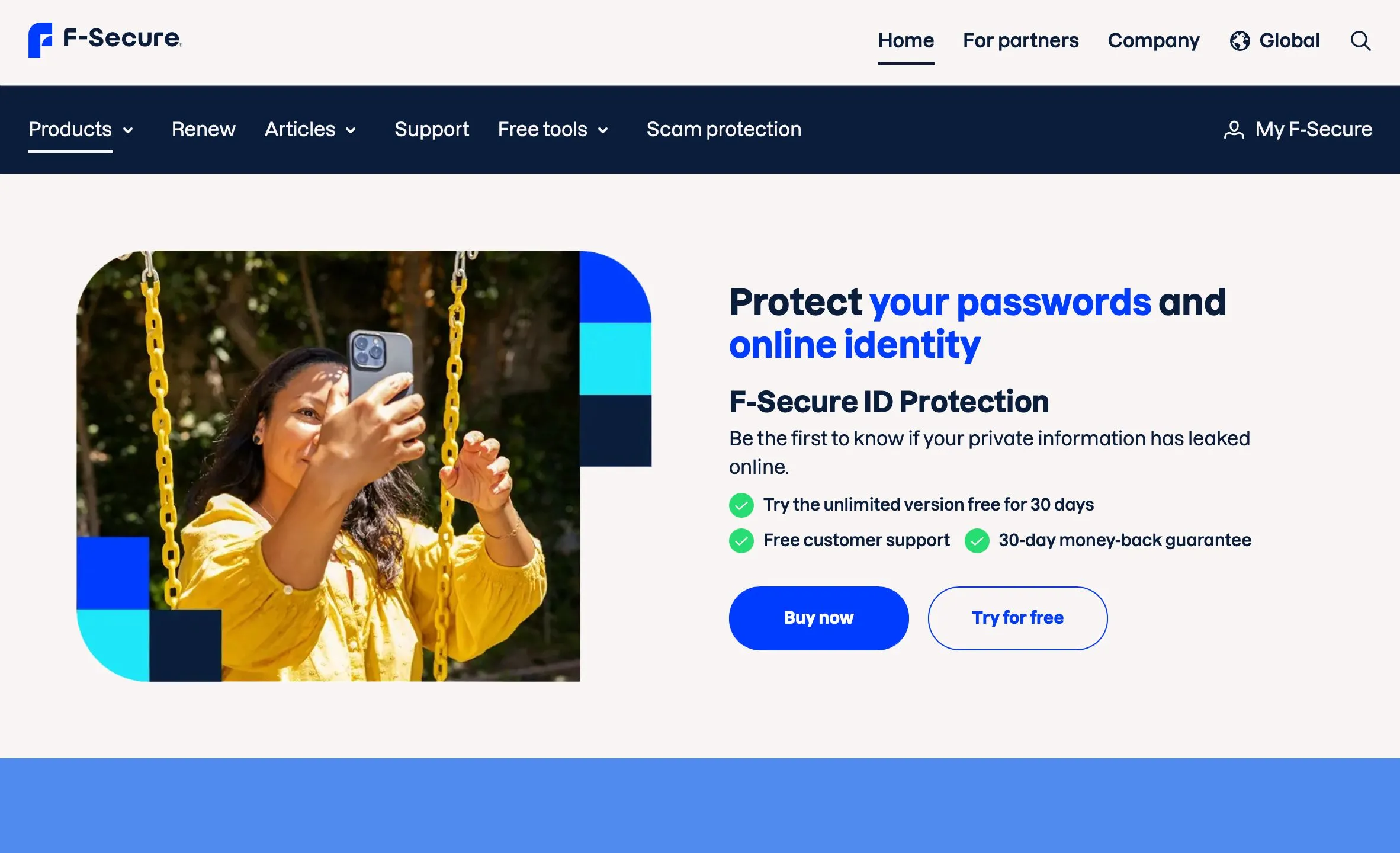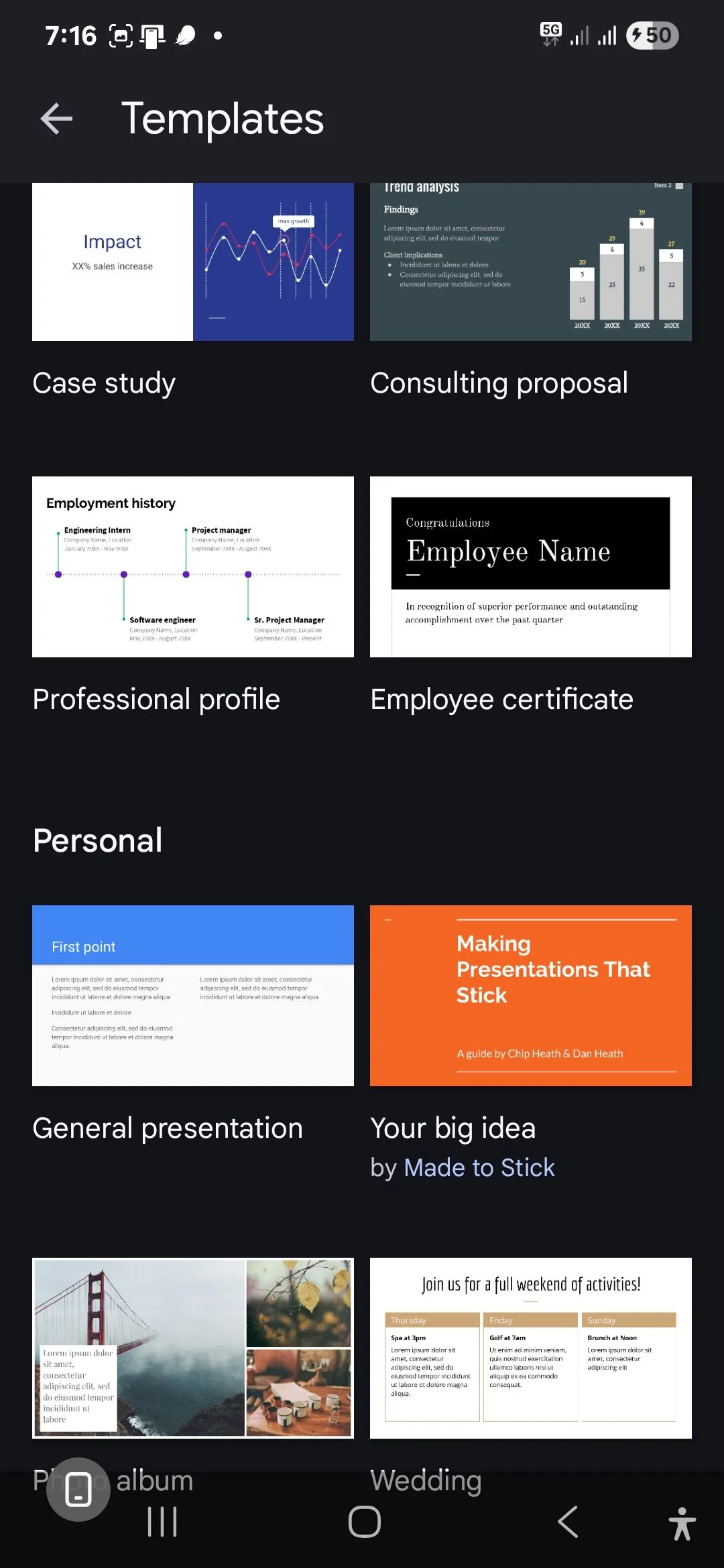Trong kỷ nguyên số, việc chia sẻ và lưu trữ tài liệu dưới định dạng PDF đã trở thành một phần không thể thiếu trong công việc và học tập. Tuy nhiên, các tệp PDF có dung lượng lớn có thể gây khó khăn trong việc tải lên, tải xuống, gửi qua email hay chiếm nhiều không gian lưu trữ. Để giải quyết vấn đề này, việc nén file PDF là một giải pháp thiết yếu. May mắn thay, có rất nhiều công cụ nén PDF online miễn phí, giúp bạn thu nhỏ kích thước tài liệu chỉ trong vài giây mà không cần cài đặt bất kỳ phần mềm nào. Bài viết này sẽ đi sâu vào phân tích và đánh giá những công cụ nén PDF trực tuyến hàng đầu, giúp độc giả người Việt lựa chọn được giải pháp tối ưu nhất cho nhu cầu của mình.
1. iLovePDF: Giải Pháp Nén PDF Linh Hoạt Với Nhiều Mức Độ
iLovePDF là một trong những công cụ nén PDF online phổ biến và được nhiều người tin dùng nhờ giao diện trực quan và dễ sử dụng. Quy trình nén PDF trên iLovePDF vô cùng đơn giản: bạn chỉ cần kéo và thả tệp của mình vào trang web, chờ quá trình tải lên hoàn tất, sau đó nhấn nút “Compress PDF” (Nén PDF). Công cụ này sẽ tự động xử lý phần còn lại, giúp bạn tiết kiệm thời gian đáng kể.
Khi thử nghiệm với việc nén nhiều tệp cùng lúc, iLovePDF giới hạn người dùng miễn phí chỉ có thể xử lý tối đa ba tệp trong một tác vụ. Đối với người dùng Premium, giới hạn này được nâng lên mười tệp đồng thời, một tính năng hữu ích khi cần xử lý nhiều tài liệu. Tuy nhiên, ngay cả với gói Premium, giới hạn mười tệp vẫn áp dụng cho ứng dụng web. Nếu bạn có nhu cầu nén hàng loạt các tệp PDF với số lượng lớn hơn, bạn sẽ cần sử dụng ứng dụng iLovePDF trên máy tính để bàn.
Công cụ này cung cấp ba mức độ nén khác nhau để phù hợp với nhu cầu của bạn:
- Extreme Compression (Nén Cực Cao): Giúp giảm kích thước tệp tối đa, phù hợp khi dung lượng là ưu tiên hàng đầu.
- Recommended Compression (Nén Đề Xuất): Cung cấp sự cân bằng tốt giữa chất lượng hình ảnh và kích thước tệp, là lựa chọn lý tưởng cho hầu hết các trường hợp.
- Less Compression (Nén Ít): Giữ lại chất lượng cao nhất cho tài liệu, nhưng kích thước tệp sẽ không giảm nhiều.
Ngoài chức năng nén, iLovePDF còn tích hợp một bộ công cụ PDF toàn diện, từ chuyển đổi nhiều định dạng sang PDF cho đến biến đổi các tệp PDF thành tài liệu Office có thể chỉnh sửa được, mang lại sự linh hoạt tối đa cho người dùng.
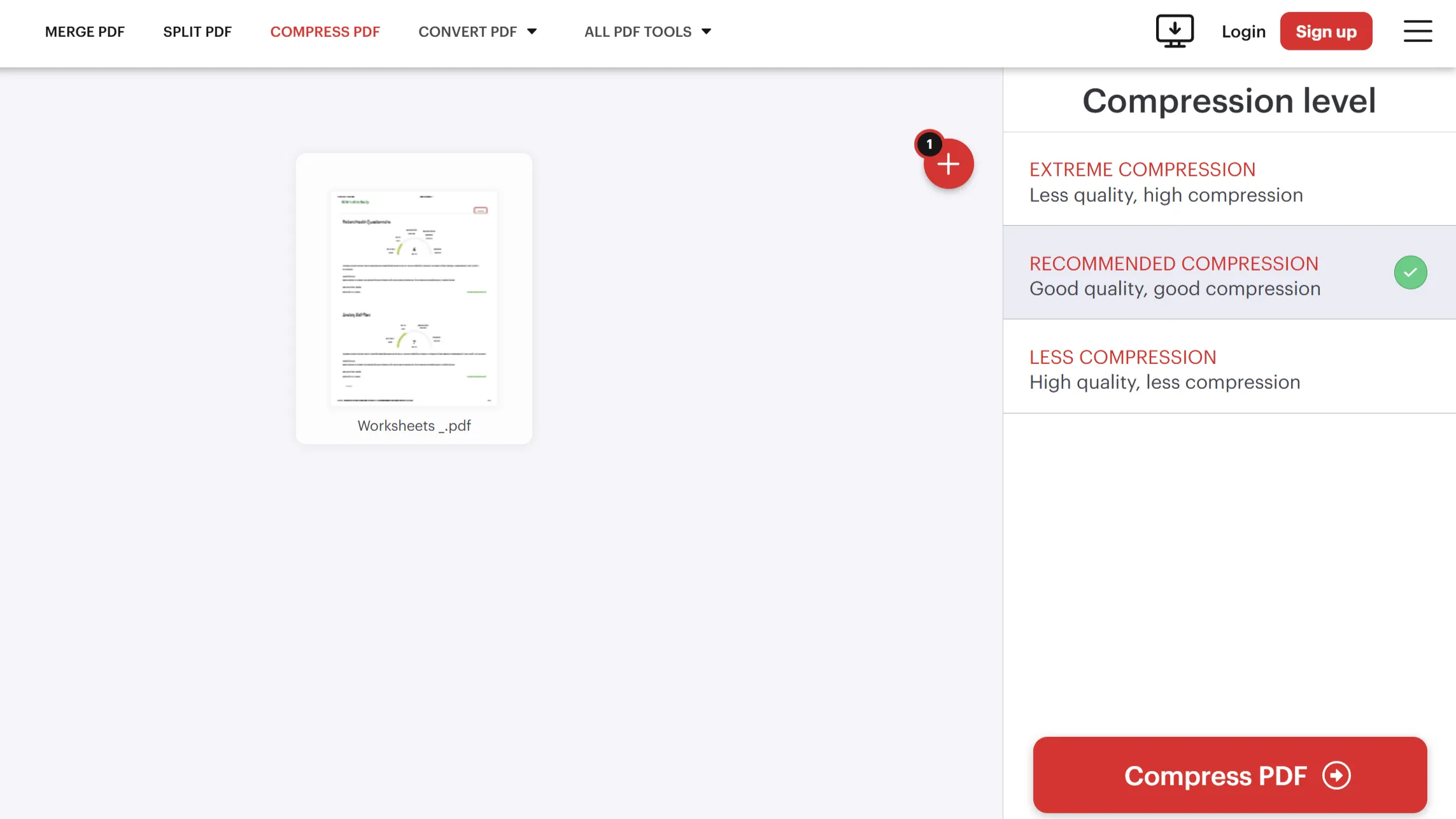 Giao diện iLovePDF hiển thị các mức độ nén file PDF khác nhau
Giao diện iLovePDF hiển thị các mức độ nén file PDF khác nhau
2. Adobe Acrobat Online: Nén PDF Đáng Tin Cậy Từ Thương Hiệu Hàng Đầu
Adobe, “cha đẻ” của định dạng PDF, cũng cung cấp một công cụ nén PDF online đáng tin cậy. Đây là lựa chọn lý tưởng nếu bạn đã quen thuộc với hệ sinh thái của Adobe. Mặc dù phiên bản miễn phí chỉ cho phép xử lý một tệp mỗi lần, Adobe bù đắp bằng giao diện người dùng sạch sẽ, trực quan và tính năng xem trước kích thước tệp ước tính trước khi nén.
Khi bạn tải lên một tệp PDF, công cụ của Adobe sẽ dự đoán kích thước tệp sau khi nén cho từng trong ba cài đặt chất lượng:
- High (Cao): Nén tối đa để giảm kích thước file lớn nhất.
- Medium (Trung bình): Cân bằng giữa kích thước và chất lượng, phù hợp cho việc chia sẻ.
- Low (Thấp): Đảm bảo chất lượng đầu ra cao nhất, giảm kích thước ít nhất.
Tính năng xem trước này rất tiện lợi, giúp bạn dễ dàng quyết định mức độ nén phù hợp. Một điểm cần lưu ý là các tệp của bạn sẽ được xử lý trên máy chủ của Adobe trong quá trình nén. Adobe cam kết rằng các tệp này sẽ được xóa một cách an toàn sau khi xử lý, trừ khi bạn đăng nhập và chọn lưu chúng vào tài khoản Adobe của mình. Nếu bạn cần nén nhiều tệp PDF cùng lúc, bạn sẽ phải nâng cấp lên Adobe Acrobat Pro. Mặc dù không miễn phí, Acrobat Pro cung cấp khả năng nén hàng loạt và nhiều tính năng chỉnh sửa PDF mạnh mẽ khác, rất xứng đáng với chi phí đối với những người dùng thường xuyên.
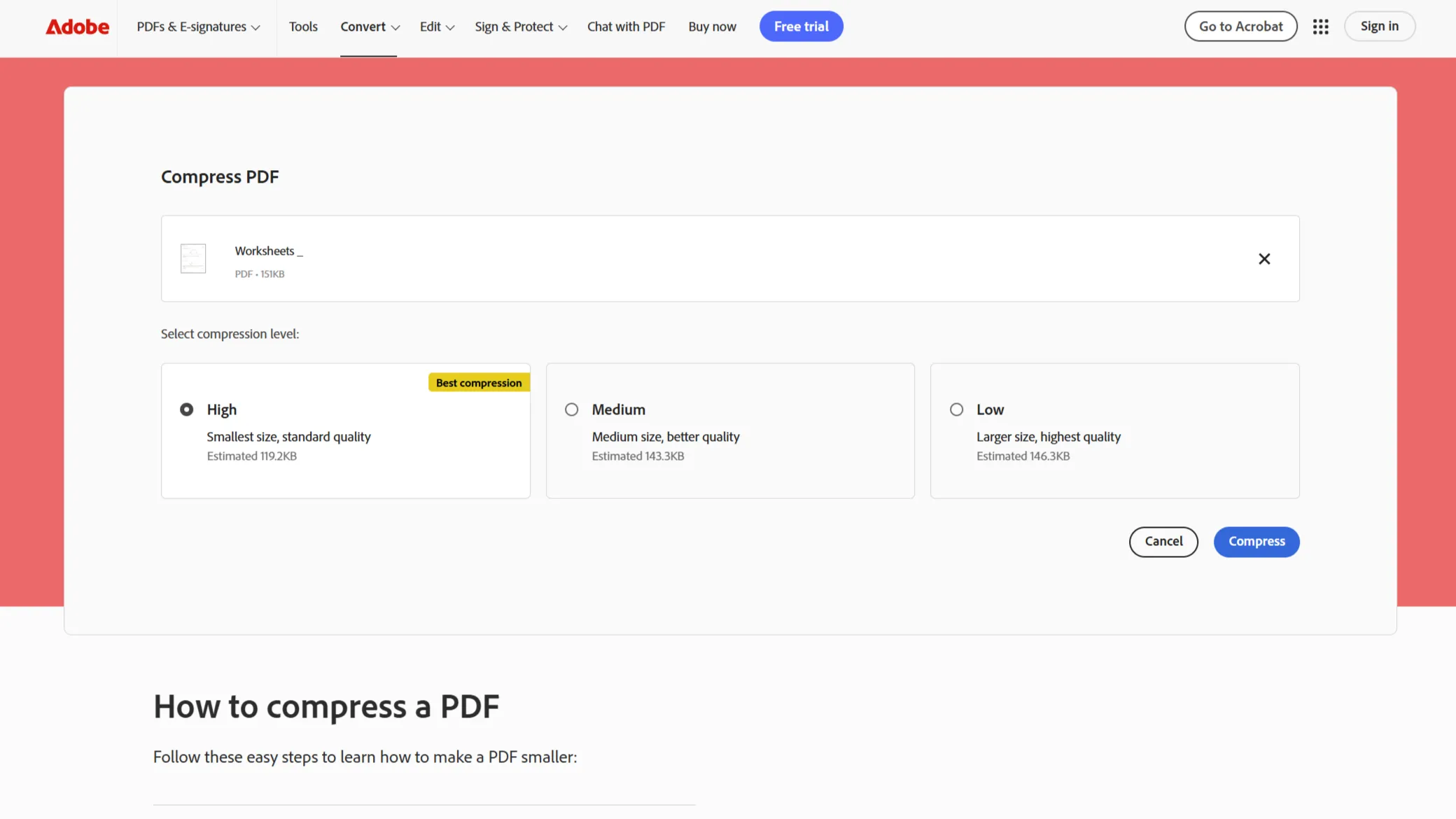 Công cụ nén PDF online của Adobe hiển thị tùy chọn nén và kích thước dự kiến
Công cụ nén PDF online của Adobe hiển thị tùy chọn nén và kích thước dự kiến
3. PDF2Go: Công Cụ Nén PDF Đa Năng Với Tùy Chọn Nâng Cao
PDF2Go là một công cụ nén PDF trực tuyến linh hoạt, nổi bật với nhiều tùy chọn đa dạng. Theo mặc định, bạn có thể chọn giữa “Basic Compression” (Nén Cơ bản) để cân bằng giữa kích thước tệp và chất lượng, hoặc “Strong Compression” (Nén Mạnh) để có kích thước tệp nhỏ hơn nhưng có thể giảm một chút về chất lượng hình ảnh.
Bên cạnh đó, PDF2Go còn cung cấp các tùy chọn cài đặt sẵn cho các trường hợp sử dụng cụ thể, chẳng hạn như “Normal” (Bình thường) cho các tài liệu chất lượng màn hình hoặc “Compress for email” (Nén cho email) để đảm bảo tệp PDF của bạn đủ nhỏ để gửi qua email mà không gặp sự cố.
Một tính năng độc đáo của PDF2Go là khả năng nén PDF đến một kích thước tệp mục tiêu cụ thể, từ 1MB đến 1GB. Điều này rất hữu ích khi bạn cần đáp ứng các yêu cầu về kích thước tệp nhất định. Bạn cũng có thể chọn chuyển đổi hình ảnh sang tông màu xám hoặc loại bỏ hoàn toàn chúng để nén tối đa.
Trong phiên bản miễn phí, PDF2Go giới hạn bạn xử lý hai tệp mỗi lần. Để nén nhiều tệp PDF cùng lúc, bạn cần đăng ký gói Premium. Các gói Premium sử dụng hệ thống dựa trên tín dụng, trừ một tín dụng cho mỗi 30 giây xử lý.
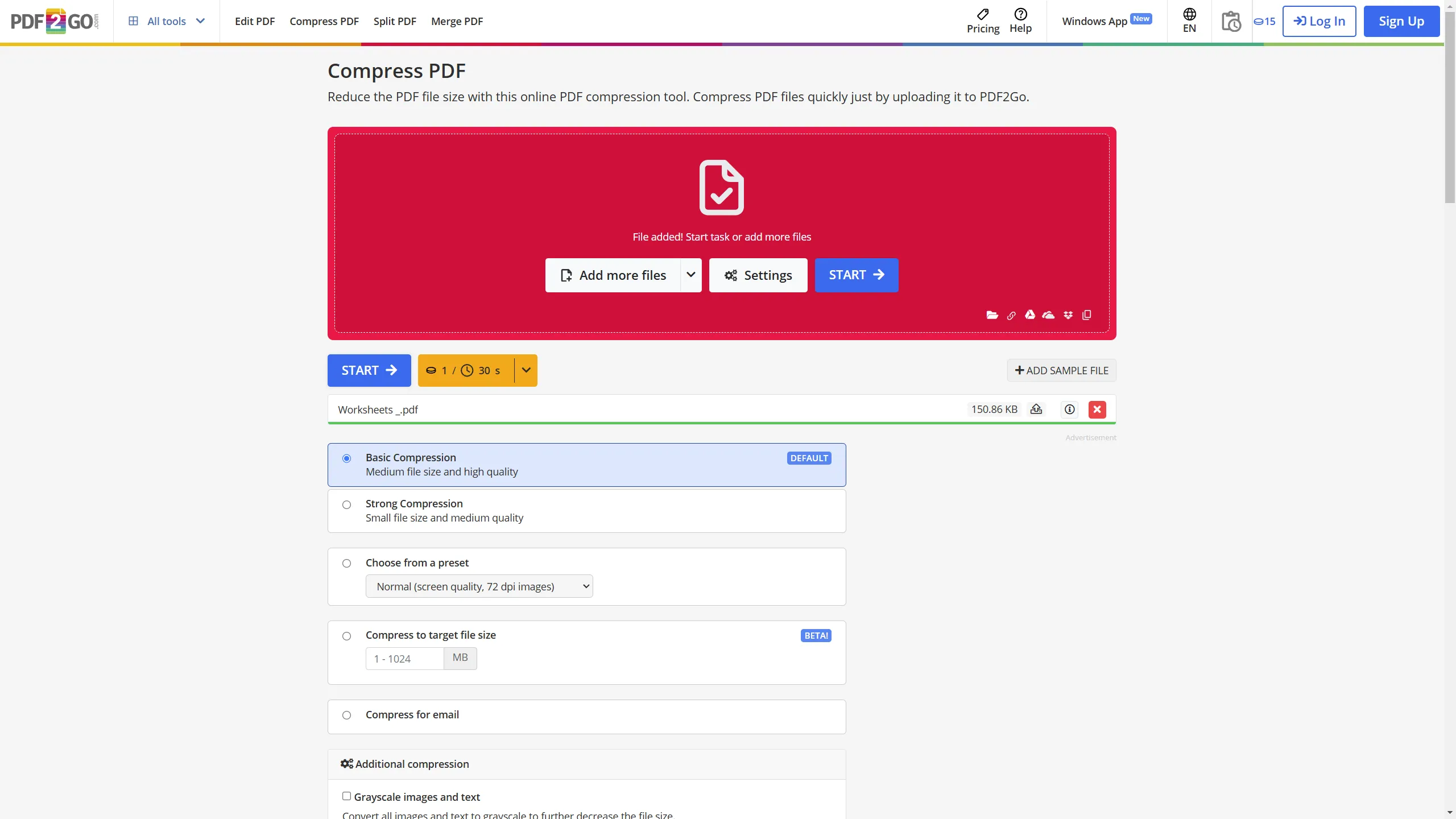 Giao diện PDF2Go với nhiều tùy chọn nén file PDF đa dạng
Giao diện PDF2Go với nhiều tùy chọn nén file PDF đa dạng
4. PDF Compressor: Nén Hàng Loạt PDF Nhanh Chóng và Đơn Giản
PDF Compressor là một công cụ nén PDF đơn giản, không cầu kỳ, được thiết kế để thu nhỏ các tệp PDF của bạn một cách nhanh chóng. Bạn có thể chọn tệp từ máy tính hoặc kéo và thả chúng vào khu vực được chỉ định. Một trong những tính năng nổi bật của công cụ này là khả năng nén tới 20 tệp PDF cùng lúc – đây là giới hạn cao nhất trong số các công cụ được đề cập trong bài viết này.
Thú vị hơn, khi tôi thử nghiệm PDF Compressor bằng cách tải lên 21 tệp, công cụ này vẫn xử lý tất cả mà không gặp vấn đề gì. Điều này cho thấy giới hạn 20 tệp có thể không được áp dụng quá nghiêm ngặt, cho phép bạn có một chút “không gian” cho các tác vụ nén hàng loạt lớn hơn.
Sau khi nén, PDF Compressor sẽ hiển thị danh sách các tệp đã được xử lý, mỗi tệp kèm theo phần trăm cho biết kích thước tệp đã giảm bao nhiêu. Bạn có thể tải xuống từng tệp PDF đã nén riêng lẻ hoặc tải tất cả cùng lúc trong một tệp lưu trữ ZIP tiện lợi.
Mặc dù PDF Compressor có thể không sở hữu bộ tính năng phong phú nhất, nhưng sự đơn giản và khả năng xử lý các lô tệp lớn khiến nó trở thành lựa chọn vững chắc cho việc nén PDF nhanh chóng và không rắc rối. Công cụ này tự động xóa tất cả các tệp đã tải lên khỏi máy chủ của nó 1 giờ sau khi xử lý, đảm bảo quyền riêng tư cho người dùng. Nếu bạn thường xuyên cần nén nhiều tệp PDF cùng lúc, PDF Compressor chắc chắn là một công cụ đáng để lưu lại.
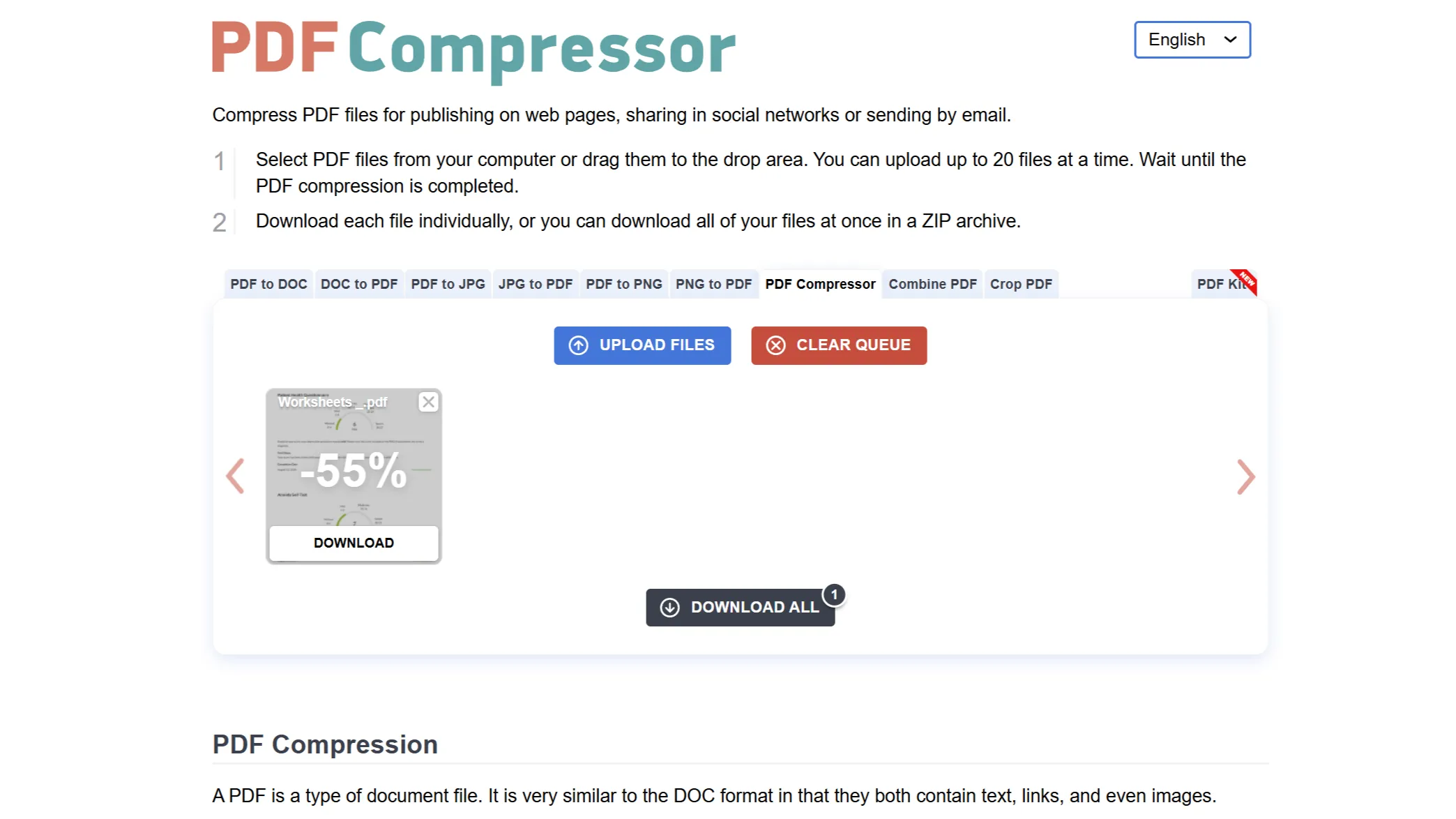 Công cụ PDF Compressor hiển thị phần trăm dung lượng PDF được nén hiệu quả
Công cụ PDF Compressor hiển thị phần trăm dung lượng PDF được nén hiệu quả
Dù bạn chỉ cần nén một vài tệp PDF hay xử lý một khối lượng lớn tài liệu, các công cụ nén PDF online miễn phí này đều có thể đáp ứng nhu cầu của bạn. Chúng nhanh chóng, dễ sử dụng và quan trọng nhất là hoàn toàn miễn phí, giúp bạn tối ưu hóa việc quản lý và chia sẻ tài liệu PDF một cách hiệu quả nhất. Hãy thử nghiệm và chọn ra công cụ phù hợp nhất với quy trình làm việc của bạn!